특정 워크시트를 제외하고 통합 문서를 인쇄하려면 어떻게 해야 하나요?
여러 워크시트가 포함되어 있고 그중 특정 워크시트만 제외하고 인쇄해야 하는 통합 문서가 있을 경우, Excel에서 하나를 제외한 모든 시트를 인쇄할 수 있는 빠르고 쉬운 방법이 있을까요?
VBA 코드를 사용하여 통합 문서 인쇄 시 특정 워크시트 제외하기
 VBA 코드를 사용하여 통합 문서 인쇄 시 특정 워크시트 제외하기
VBA 코드를 사용하여 통합 문서 인쇄 시 특정 워크시트 제외하기
특정 워크시트를 제외한 전체 통합 문서를 인쇄하려면 다음 VBA 코드가 도움이 될 수 있습니다.
1. ALT + F11 키를 눌러 Microsoft Visual Basic for Applications 창을 엽니다.
2. 삽입 > 모듈을 클릭하고, 모듈 창에 다음 코드를 붙여넣습니다.
VBA 코드: 통합 문서 인쇄 시 특정 워크시트 제외하기:
Private Sub Printexclude()
'Updateby Extendoffcie
Dim ws As Worksheet
Dim strShName As String
On Error Resume Next
strShName = Application.InputBox("Enter the sheet name you want to exclude:", _
"Kutools For Excel", , , , , , 2)
Application.ScreenUpdating = False
For Each ws In ThisWorkbook.Worksheets
If ((ws.Visible = xlSheetVisible) And _
(ws.Name <> strShName)) Then ws.PrintOut
Next ws
Application.ScreenUpdating = True
End Sub
3. 그런 다음 이 코드를 실행하기 위해 F5 키를 누르면, 통합 문서 인쇄 시 제외할 시트 이름을 입력하라는 메시지 상자가 나타납니다. 아래 스크린샷 참고:
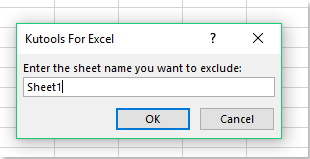
4. 확인 버튼을 클릭하면, 지정한 특정 워크시트를 제외한 나머지 워크시트가 즉시 인쇄됩니다.

Kutools AI로 엑셀의 마법을 풀다
- 스마트 실행: 셀 작업 수행, 데이터 분석 및 차트 생성 - 간단한 명령어로 모든 것을 처리합니다.
- 사용자 정의 수식: 작업을 간소화하기 위한 맞춤형 수식을 생성합니다.
- VBA 코딩: 손쉽게 VBA 코드를 작성하고 실행합니다.
- 수식 해석: 복잡한 수식도 쉽게 이해할 수 있습니다.
- 텍스트 번역: 스프레드시트 내 언어 장벽을 허물어 보세요.
최고의 오피스 생산성 도구
| 🤖 | Kutools AI 도우미: 데이터 분석에 혁신을 가져옵니다. 방법: 지능형 실행 | 코드 생성 | 사용자 정의 수식 생성 | 데이터 분석 및 차트 생성 | Kutools Functions 호출… |
| 인기 기능: 중복 찾기, 강조 또는 중복 표시 | 빈 행 삭제 | 데이터 손실 없이 열 또는 셀 병합 | 반올림(수식 없이) ... | |
| 슈퍼 LOOKUP: 다중 조건 VLOOKUP | 다중 값 VLOOKUP | 다중 시트 조회 | 퍼지 매치 .... | |
| 고급 드롭다운 목록: 드롭다운 목록 빠르게 생성 | 종속 드롭다운 목록 | 다중 선택 드롭다운 목록 .... | |
| 열 관리자: 지정한 수의 열 추가 | 열 이동 | 숨겨진 열의 표시 상태 전환 | 범위 및 열 비교 ... | |
| 추천 기능: 그리드 포커스 | 디자인 보기 | 향상된 수식 표시줄 | 통합 문서 & 시트 관리자 | 자동 텍스트 라이브러리 | 날짜 선택기 | 데이터 병합 | 셀 암호화/해독 | 목록으로 이메일 보내기 | 슈퍼 필터 | 특수 필터(굵게/이탤릭/취소선 필터 등) ... | |
| 15대 주요 도구 세트: 12 가지 텍스트 도구(텍스트 추가, 특정 문자 삭제, ...) | 50+ 종류의 차트(간트 차트, ...) | 40+ 실용적 수식(생일을 기반으로 나이 계산, ...) | 19 가지 삽입 도구(QR 코드 삽입, 경로에서 그림 삽입, ...) | 12 가지 변환 도구(단어로 변환하기, 통화 변환, ...) | 7 가지 병합 & 분할 도구(고급 행 병합, 셀 분할, ...) | ... 등 다양 |
Kutools for Excel과 함께 엑셀 능력을 한 단계 끌어 올리고, 이전에 없던 효율성을 경험하세요. Kutools for Excel은300개 이상의 고급 기능으로 생산성을 높이고 저장 시간을 단축합니다. 가장 필요한 기능을 바로 확인하려면 여기를 클릭하세요...
Office Tab은 Office에 탭 인터페이스를 제공하여 작업을 더욱 간편하게 만듭니다
- Word, Excel, PowerPoint에서 탭 편집 및 읽기를 활성화합니다.
- 새 창 대신 같은 창의 새로운 탭에서 여러 파일을 열고 생성할 수 있습니다.
- 생산성이50% 증가하며, 매일 수백 번의 마우스 클릭을 줄여줍니다!
모든 Kutools 추가 기능. 한 번에 설치
Kutools for Office 제품군은 Excel, Word, Outlook, PowerPoint용 추가 기능과 Office Tab Pro를 한 번에 제공하여 Office 앱을 활용하는 팀에 최적입니다.
- 올인원 제품군 — Excel, Word, Outlook, PowerPoint 추가 기능 + Office Tab Pro
- 설치 한 번, 라이선스 한 번 — 몇 분 만에 손쉽게 설정(MSI 지원)
- 함께 사용할 때 더욱 효율적 — Office 앱 간 생산성 향상
- 30일 모든 기능 사용 가능 — 회원가입/카드 불필요
- 최고의 가성비 — 개별 추가 기능 구매 대비 절약